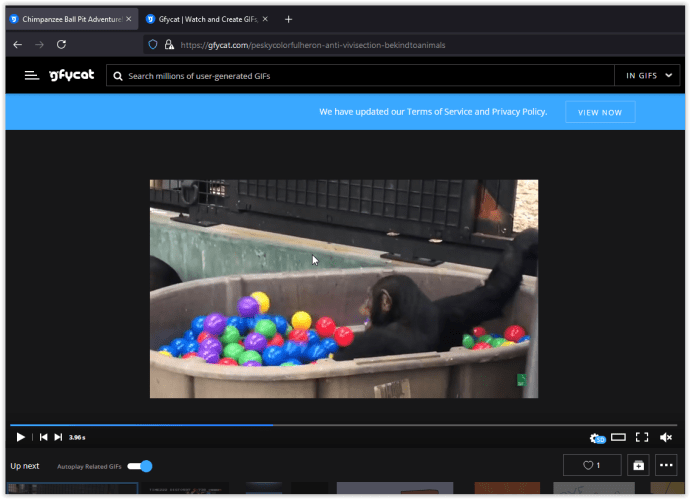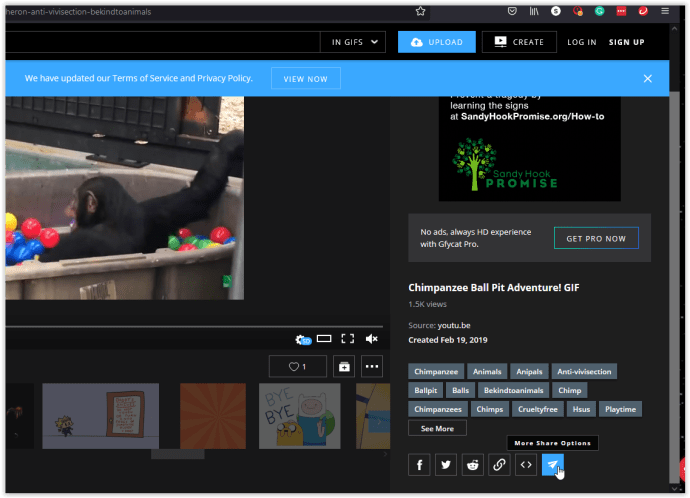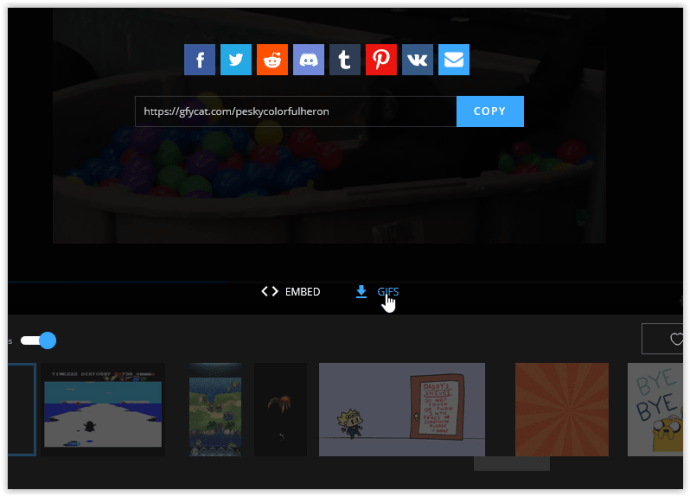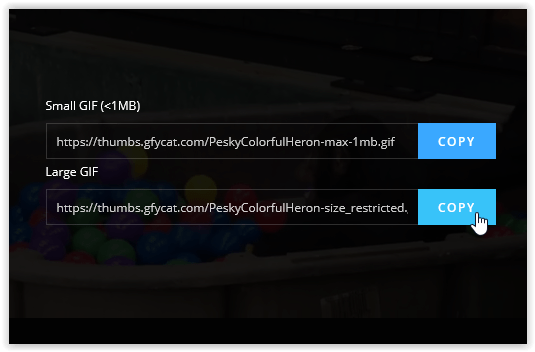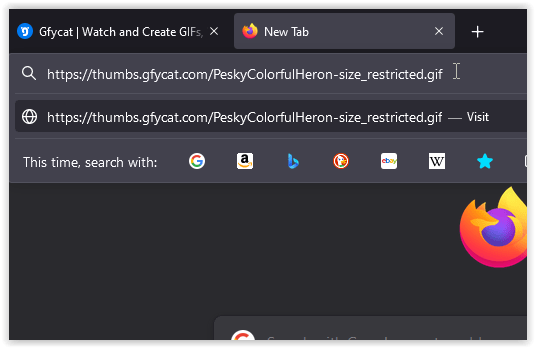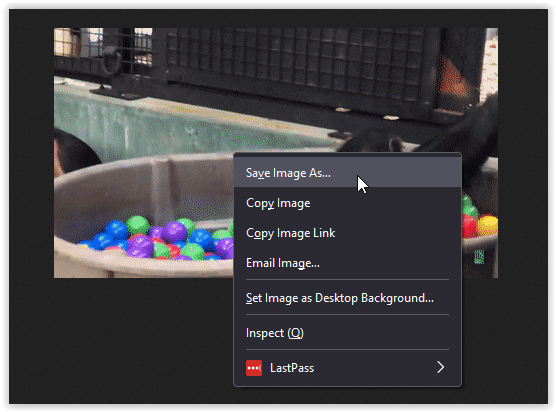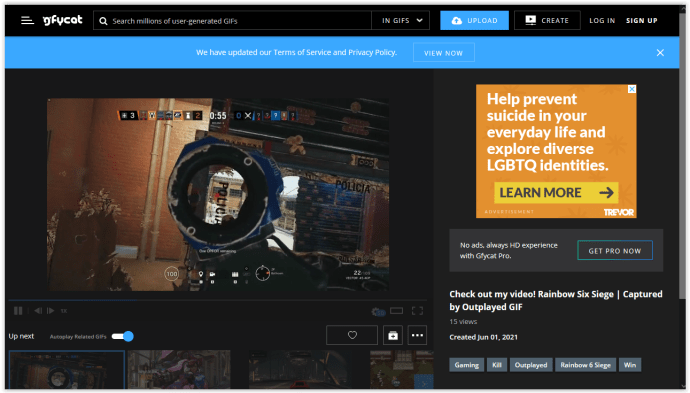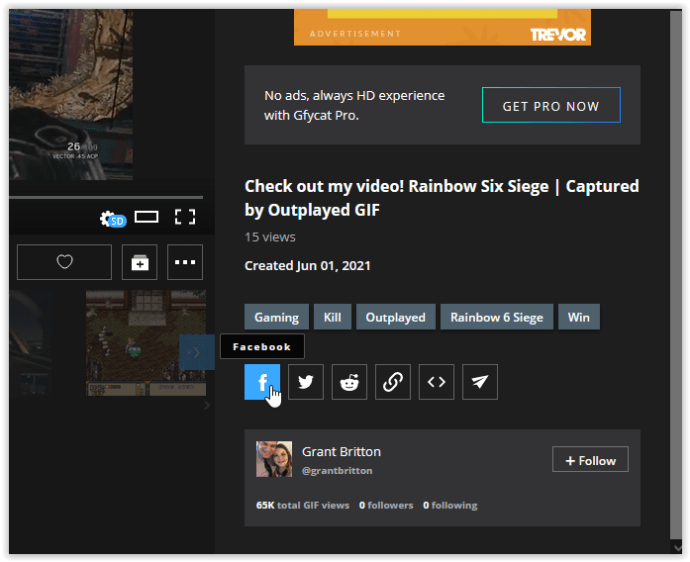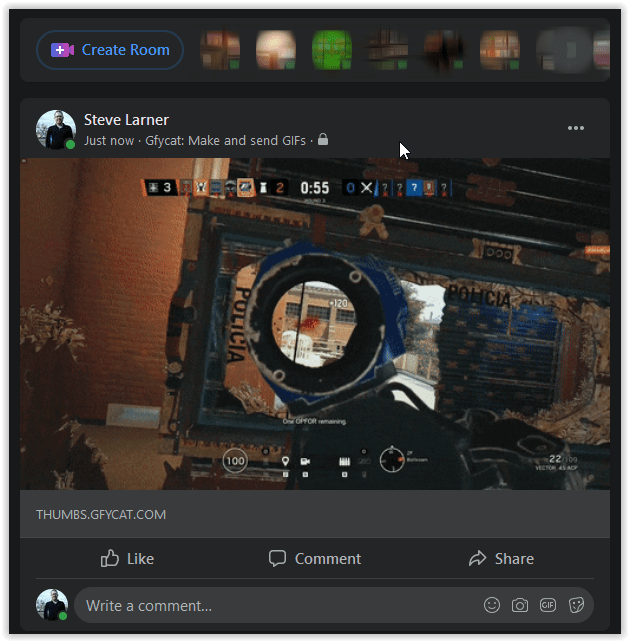GIF (zkratka pro Graphical Interchange Format) jsou soubory, které se používají pro nenáročné sdílení videa. Přestože GIFy existují již desítky let, zaznamenaly obrovský návrat díky sociálním sítím, zejména Instagramu. Funkce Instagram Stories se stala novým domovem GIFů, protože jsou zábavné, lehké a snadno se používají.
Použití GIFů mimo typická prostředí „Facebook Messenger“ a „Instagram Stories“ je však zcela odlišný scénář. Gfycat je jedna z nejoblíbenějších GIF služeb, která vám umožní procházet zajímavé GIFy a dokonce nahrávat, vytvářet a sdílet soubory.
Video vs GIF
Ve věku streamovacích služeb nejsou lidé zvyklí mít možnost stahovat video soubor přímo, pokud například nepoužívají YouTube Premium a Disney+, které nabízejí funkci stahování. Kromě konkrétních streamovacích služeb je obecně vyžadován stahovač videa třetí strany, jinak si nemůžete ponechat žádná videa. Gfycat vám nejen umožňuje stáhnout jakékoli video, které chcete; uděláte to také třemi snadnými kliknutími nebo doslova, jako byste uložili obrázek –klikněte pravým tlačítkem myši ->Uložit video jako ->Uložit.
Ačkoli programy pro stahování videa třetích stran úspěšně ukládají požadovaná média do vašeho počítače a umožňují vám je přehrávat ve vašem preferovaném přehrávači médií, GIF jsou mnohem pohodlnější formy pro krátká videa. Za prvé, GIFy jsou mnohem menší, což znamená, že jejich nahrání nebude trvat příliš dlouho – velmi vhodné pro sdílení prostřednictvím chatu. Soubory GIF navíc fungují v dokumentech MS Word (zobrazují pouze statické obrázky), stejně jako fotografie. Je to tak jednoduché. Pokud jde o krátká videa, dort berou GIFy.

Stahování GIFů z Gfycat
Ačkoli technicky vzato si můžete stáhnout video z Gfycat a použít program třetí strany k jeho převodu na GIF, můžete si přímo stáhnout krátké video jako GIF z webu. Gfycat je primárně určen pro GIFy, ale proces stahování video souboru je docela jednoduchý.
Stahování GIFů přímo z Gfycat
- Otevřete video, které chcete stáhnout jako soubor GIF.
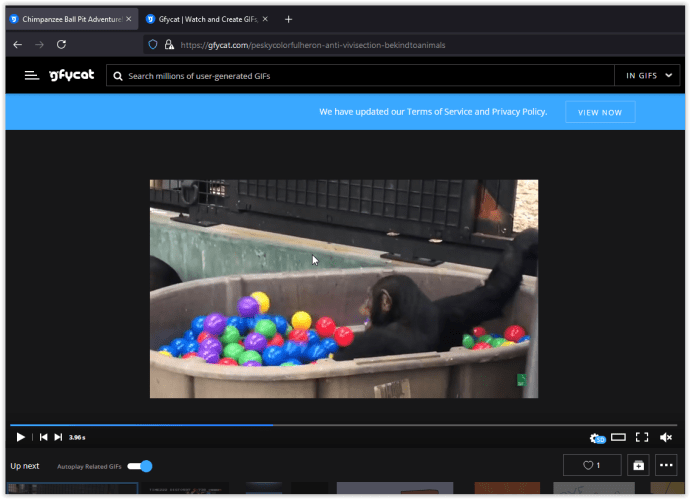
- Přejděte na panel ve spodní, zcela pravé části obrazovky. Klikněte na "Další možnosti sdílení" ikona, která je poslední úplně vpravo.
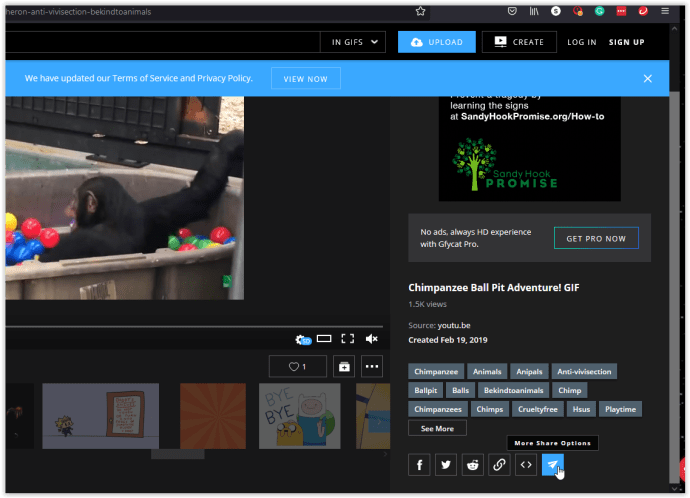
- Obrazovka, která se nyní objeví nad videem, nabízí další možnosti sdílení. Klikněte na "GIFS" ve spodní části rámečku videa.
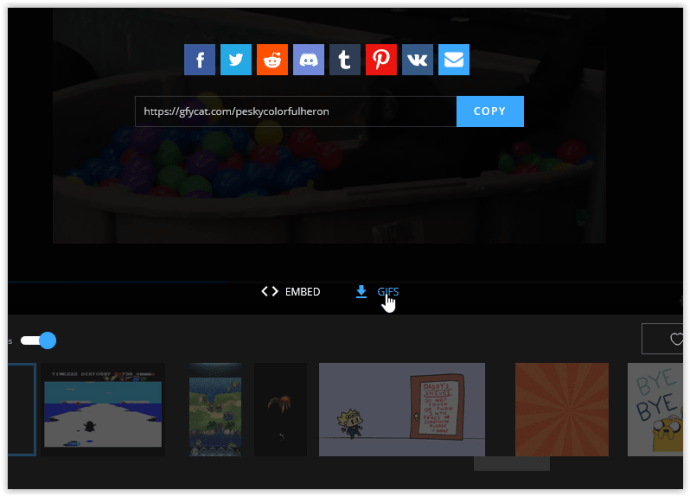
- Vybrat “Malý Gif...” pro sdílení médií z vašeho zařízení nebo “Velký Gif...” pro uložení kvalitnějšího animovaného obrázku GIF pro použití a sledování na vašem PC nebo pro jiné podobné účely.
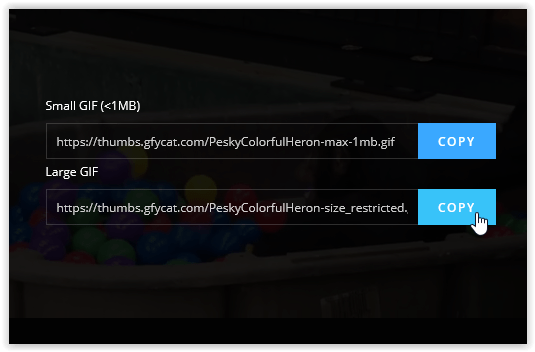
- Vložte zkopírovaný odkaz na novou kartu prohlížeče a stiskněte "Vstup" pro načtení adresy URL animovaného obrázku.
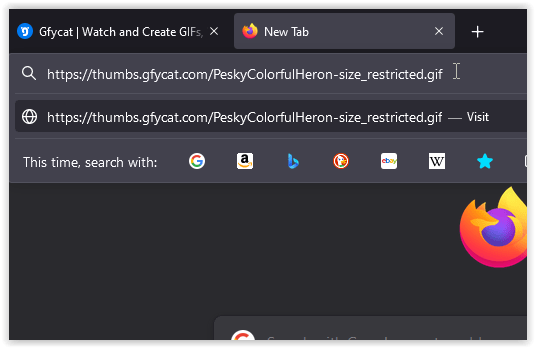
- Klikněte pravým tlačítkem na obrázek a vyberte "Uložit obrázek jako…" stáhnout do svého zařízení.
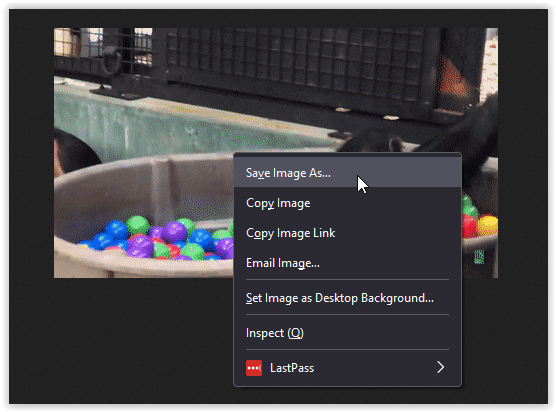
- Stažený animovaný GIF nyní můžete zobrazit nebo sdílet tak, že jej nahrajete do zvoleného zdroje nebo jej otevřete na svém zařízení.

Stahování GIFů z Gfycat sdílením na sociálních sítích
Kromě přímého stahování médií jako animovaného obrázku GIF je můžete také sdílet jako animovaný GIF na Facebook, Instagram a další. Zde je návod, jak na to.
- Otevřete video, které chcete sdílet na sociálních sítích jako animovaný GIF.
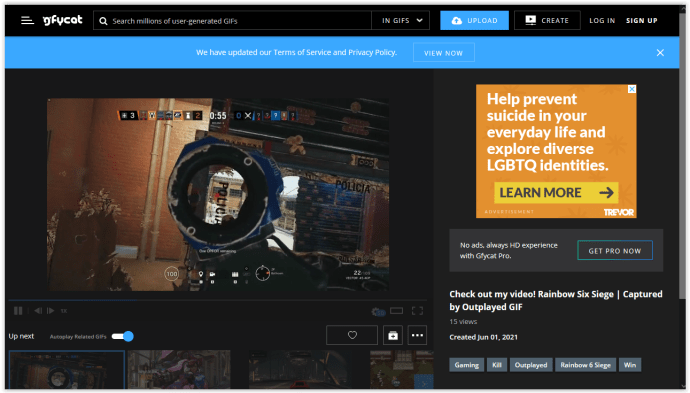
- Na pravé straně obrazovky vyberte možnost sdílení na sociálních sítích, např "Facebook", "Twitter", "Kopírovat", "Vložit", atd.
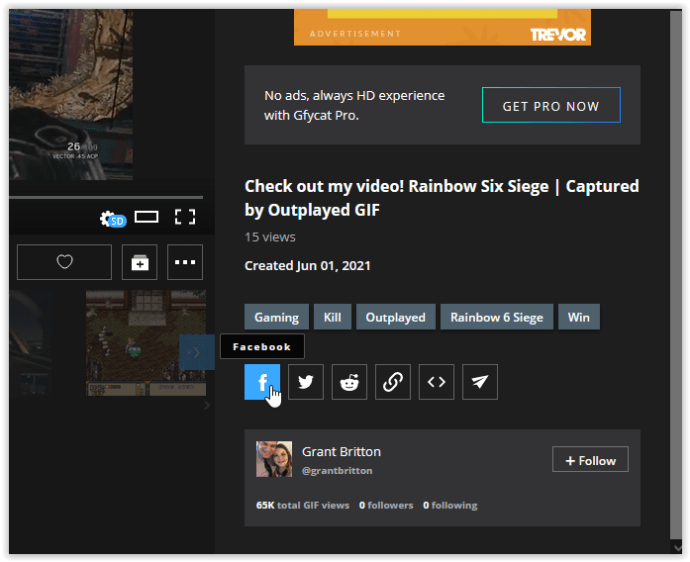
- Zobrazí se nové orámované okno. U sociálních médií sdílejte obsah podle pokynů (přihlášení, tlačítko sdílení atd.) na obrazovce. Pro "Vložit," jednoduše vložte kód do HTML svého webu. Pro "Kopírovat," vložte odkaz GIF do požadované aplikace.

- Vaše sdílení na sociálních sítích, proces vkládání HTML nebo proces kopírování/vkládání nyní zobrazí animovaný GIF, ať jste jej umístili kamkoli.
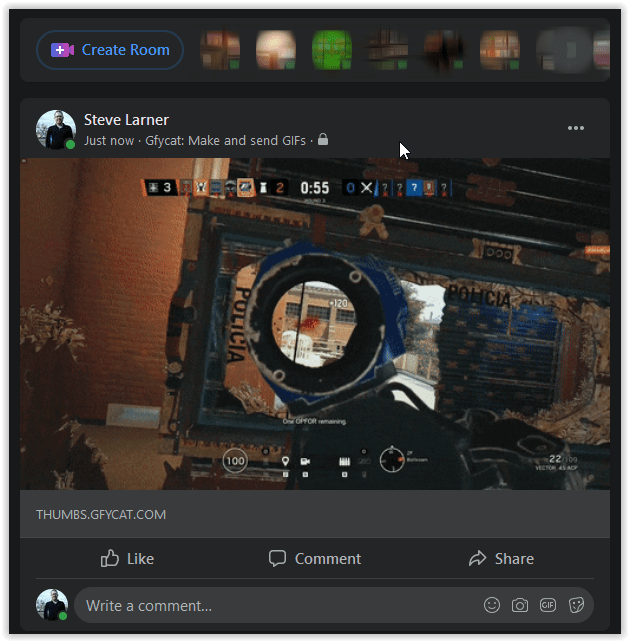
S tolika weby ve formátu GIF máte opravdu spoustu možností. Pokud hledáte soubor GIF, který váží méně než 2 MB, Gfycat je tím správným místem, kam přijít. Většina webů GIF navíc neobsahuje krátké video soubory, což je další věc, v níž Gfycat vyniká.